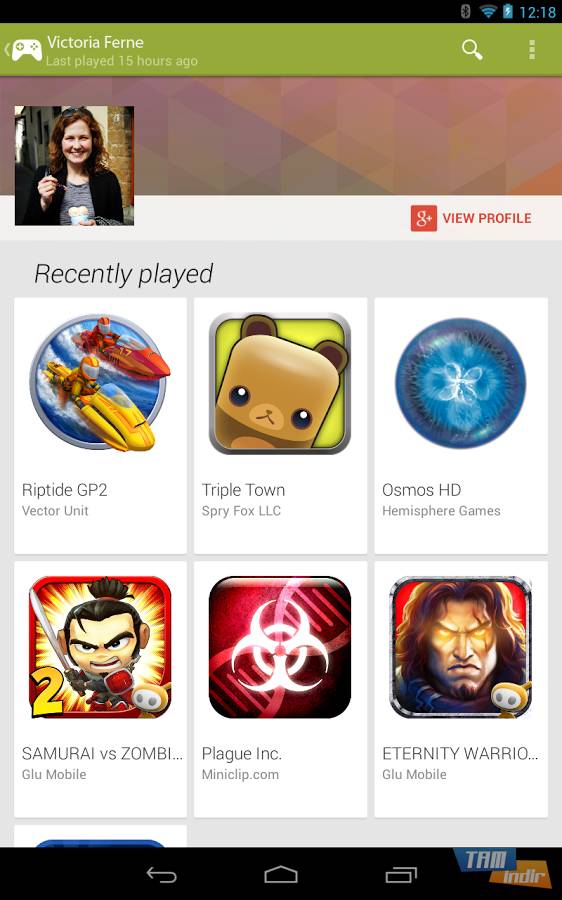Prenos Google Play Games
Prenos Google Play Games,
Uživate lahko v igranju iger za Android v računalniku, tako da prenesete igre Google Play. Za vse uporabnike operacijskega sistema Windows so bili do zdaj najboljši način za igranje iger Android na osebnem računalniku emulatorji Android, kot je BlueStacks. Z operacijskim sistemom Windows 11 je bilo uporabnikom dovoljeno prenašati in igrati igre Android APK neposredno iz trgovine. Igre Google Play je brezplačen program, ki omogoča igranje mobilnih iger, ki jih je razvil Google, na računalniku.
Kaj so igre Google Play?
Kaj so igre Google Play? Najprej se pogovorimo o tem. Igre Google Play je računalniški program, ki vam omogoča dostop do najbolj priljubljenih mobilnih iger po vsem svetu, prenos in igranje z vašega namiznega in prenosnega računalnika Windows.

Prenos Google Chrome
Google Chrome je preprost, preprost in priljubljen internetni brskalnik. Namestite spletni brskalnik Google Chrome, hitro in varno brskajte po internetu. Google Chrome je...
Brezplačen program, ki ga je izdal Google, kjer lahko uživate v igranju svojih najljubših iger za Android na velikem računalniškem zaslonu namesto na majhnem zaslonu, kot tudi možnost, da se udobno igrate s tipkovnico in miško, sinhronizirate napredek med napravami in zaslužite točke (Google Play Points).
Igre za Android na računalniških programih
Naj omenimo pomembne funkcije Iger Google Play, kjer lahko odkrijete in igrate svoje najljubše mobilne igre na računalniku:
Igranje mobilnih iger na osebnem računalniku: igre za Android, ki vas zaklenejo na zaslon, so boljše in bolj privlačne na Googlovi igralni platformi za uporabnike osebnih računalnikov.
Igranje mobilnih iger s tipkovnico in miško: pridobite prednost pred drugimi igralci z mobilnostjo tipkovnice in miške. Zdaj boste v PUBG Mobile hitreje ubijali svoje sovražnike.
Poglobljena igralna izkušnja kot še nikoli: Ne samo, da se bodo igre za Android igrale na večjem zaslonu, ampak z optimizirano grafiko se vaš tempo igre nikoli ne bo upočasnil.
Nadaljujte, kjer ste končali, kadar koli in v kateri koli napravi: s prijavo v Google Račun lahko sinhronizirate napredek igre in knjižnico iger med napravami. Kaj pomeni sinhronizacija? Igro, ki ste jo začeli v telefonu, lahko nadaljujete v računalniku in nato nadaljujete z igranjem na telefonu.
Sodelovanje z razvijalci: Google pravi, da sodeluje s proizvajalci, ko gre za prenos iger Android na osebni računalnik. To pomeni, da so igre optimizirane za računalnik. V vseh igrah so na voljo tudi varnostni nadzori za zaščito varnosti uporabnikovih naprav.
Sistemske zahteve za igre Google Play
Za delovanje iger Google Play morate imeti računalnik z operacijskim sistemom Windows, ki izpolnjuje naslednje minimalne sistemske zahteve:
- Operacijski sistem: Windows 10 (v2004)
- Shramba: SSD, 20 GB razpoložljivega prostora
- Procesor: GPU (grafična procesorska enota) za igre na srečo in 8 logičnih CPU jeder
- Pomnilnik: 8 GB RAM
Če želite uživati v igranju iger Android v računalniku z igrami Google Play, morate biti prijavljeni s skrbniškim računom za Windows in vklopljena mora biti virtualizacija strojne opreme.
Igranje iger Android na računalniku
- Prenesite in namestite BlueStacks na svoj računalnik.
- Prijavite se v svoj Google Račun.
- V iskalno vrstico vnesite ime igre Android, ki jo želite igrati v računalniku.
- Kliknite na rezultat iskanja, da namestite igro za Android.
- Ko se ikona igre prikaže na glavnem zaslonu, lahko začnete igrati s podporo za tipkovnico in miško.
Prenos iger Android na računalnik je tako preprost! Igre Google Play niso edini način za igranje iger Android na računalniku. Z BlueStacks, Android emulatorjem, ki ga je mogoče brezplačno prenesti za vse uporabnike sistema Windows, lahko igrate igre, ki jih igrate na telefonu, iz udobja svojega računalnika.
BlueStacks ponuja udobje igranja iger za Android s tipkovnico in vsebuje več kot 2 milijona iger. Prenesite BlueStacks, če si želite ogledati vsako podrobnost svoje najljubše igre na računalniškem monitorju namesto na majhnem zaslonu telefona, igrati težke igre, s katerimi vaša mobilna naprava ne more upravljati na običajnem računalniku, ne da bi se zataknila, za igranje brez skrbi, da bo zmanjkalo baterije, igrajte neprekinjeno.
Če uporabljate Windows 11, imate še eno možnost za namestitev iger Android na računalnik.
Prenesite Android igre na računalnik
- Odprite Microsoft Store. (Odprite meni Start in vnesite Microsoft Store, če ni pripet v opravilno vrstico.
- V iskalno vrstico vnesite Amazon Appstore. Kliknite Namesti za nadaljevanje.
- Morda boste morali znova zagnati računalnik, da dokončate namestitev Amazon Appstore.
- Po ponovnem zagonu računalnika odprite novo nameščeno Amazon Appstore.
- Prijavite se s svojim računom Amazon ali ustvarite brezplačen račun.
- Zdaj lahko prenesete igre za Android na svoj računalnik. Igre lahko brskate in nameščate z zavihka Igre v levi stranski vrstici.
Če ne uporabljate operacijskega sistema Windows 11, lahko izberete programe za emulator Android, kot so Google Play Games, BlueStacks, MemuPlay, ali pa igrate igre Android neposredno iz svojega spletnega brskalnika s platformo za igre Android Bluestacks X v oblaku. Da, za igranje iger na mobilnem telefonu na računalniku ne potrebujete programa. Če se prijavite v svoj Google Račun, lahko takoj, brez čakanja, igrate več kot 200 brezplačnih iger.
Google Play Games Očala
- Peron: Windows
- Kategorija: App
- Jezik: Angleščina
- Licenca: Brezplačno
- Razvijalec: Google
- Najnovejša posodobitev: 22-01-2022
- Prenos: 184